Bandicut 進階使用
1. 如何快速進行高畫質影片剪輯
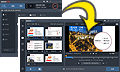 使用 [高速模式] 來合併多個影片檔時,只有在檔案的格式(如解析度、編碼器等)完全一致 的情況下才能進行。若您先透過 [裁切] 功能編輯影片,再將它們合併為單一檔案,各影片的參數設定可能會產生差異,導致無法使用 [高速模式]...
使用 [高速模式] 來合併多個影片檔時,只有在檔案的格式(如解析度、編碼器等)完全一致 的情況下才能進行。若您先透過 [裁切] 功能編輯影片,再將它們合併為單一檔案,各影片的參數設定可能會產生差異,導致無法使用 [高速模式]...
2. 高速模式 vs 硬體加速編碼器 vs 軟體編碼器(CPU)區別
 Bandicut 「H.264 編碼器」使用內建的 GPU 來硬體加速,提升 Bandicut 裁剪/拼接影片功能,能夠佔用資源小,又高速轉換影片。「H.264 編碼器」和「H.264 硬體加速編碼器」區別是...
Bandicut 「H.264 編碼器」使用內建的 GPU 來硬體加速,提升 Bandicut 裁剪/拼接影片功能,能夠佔用資源小,又高速轉換影片。「H.264 編碼器」和「H.264 硬體加速編碼器」區別是...
3. 如何減小影片檔案的大小
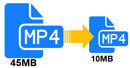 如果 2GB 的影片使用 Bandicut 【高速模式】分割兩個影片的話,建立了兩個 1GB 的檔案,但是如果使用【編碼模式】根據用戶的設定放大或縮小檔案,如果您要減小影片檔案的大小...
如果 2GB 的影片使用 Bandicut 【高速模式】分割兩個影片的話,建立了兩個 1GB 的檔案,但是如果使用【編碼模式】根據用戶的設定放大或縮小檔案,如果您要減小影片檔案的大小...
4. DVD 影片編輯 - VOB 轉換 MP4,VOB 轉換 AVI
 Bandicut 3.1.5 版以上支援 DVD 影片無損裁剪,拼接等編輯影片,並當然可以 DVD 影片的 VOB 格式轉換成 AVI 或 MP4 格式影片。(VOB 是 DVD 的檔案格式)
Bandicut 3.1.5 版以上支援 DVD 影片無損裁剪,拼接等編輯影片,並當然可以 DVD 影片的 VOB 格式轉換成 AVI 或 MP4 格式影片。(VOB 是 DVD 的檔案格式)
5. Bandicut 工程檔案是什麼?
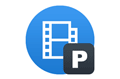 工程檔案記錄正在編輯的任務各種資訊(記錄工程中各個檔案所處位置,記住,選取的部分,使用模式等),就是您剪輯影片的操作過程,在儲存工程檔案後,您可以再次開啟它,在保留原操作的基礎上,進行二次剪輯操作。
工程檔案記錄正在編輯的任務各種資訊(記錄工程中各個檔案所處位置,記住,選取的部分,使用模式等),就是您剪輯影片的操作過程,在儲存工程檔案後,您可以再次開啟它,在保留原操作的基礎上,進行二次剪輯操作。
6. 如何將播放時間戳記儲存為(.txt)文字檔案
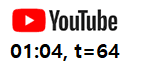 通過使用 Bandicut 的「將播放時間資訊儲存為(txt)文字檔案」功能,影片部落客和內容創作者可以在將多個影片合併為一個影片時, 將每個影片的播放時間資訊生成(.txt)文字檔案。
通過使用 Bandicut 的「將播放時間資訊儲存為(txt)文字檔案」功能,影片部落客和內容創作者可以在將多個影片合併為一個影片時, 將每個影片的播放時間資訊生成(.txt)文字檔案。
7. 硬體加速 - NVIDIA® NVENC
 Bandicut 最新版(3.5.0 或更高版本)支援 NVIDIA 顯示卡的 NVENC 技術,環境在 NVIDIA 顯示卡 GTX 600 版以上,則不增加系統資源的情況下,影片剪輯出來高質量 + 高速 + 檔案小。
Bandicut 最新版(3.5.0 或更高版本)支援 NVIDIA 顯示卡的 NVENC 技術,環境在 NVIDIA 顯示卡 GTX 600 版以上,則不增加系統資源的情況下,影片剪輯出來高質量 + 高速 + 檔案小。
8. 硬體加速 - Intel® Quick Sync Video
 如果你電腦英特爾 i3、i5、i7 處理器並 Win7 以上,推薦 「H.264 Intel® Quick Sync video」使用顯示卡的 GPU 來提升 Bandicut 裁剪/拼接影片功能,能夠佔用資源小,又高速轉換影片。
如果你電腦英特爾 i3、i5、i7 處理器並 Win7 以上,推薦 「H.264 Intel® Quick Sync video」使用顯示卡的 GPU 來提升 Bandicut 裁剪/拼接影片功能,能夠佔用資源小,又高速轉換影片。
9. 硬體加速 - AMD VCE/VCN
 Bandicut 最新版(3.5.0 或更高版本)支援 AMD 顯示卡的 AMD VCE/VCN 技術,環境在 AMD 顯示卡 HD 7700 版以上,則不增加系統資源的情況下,影片剪輯出來高質量 + 高速 + 檔案小。
Bandicut 最新版(3.5.0 或更高版本)支援 AMD 顯示卡的 AMD VCE/VCN 技術,環境在 AMD 顯示卡 HD 7700 版以上,則不增加系統資源的情況下,影片剪輯出來高質量 + 高速 + 檔案小。
10. 編輯完成的影片直接上傳到 YouTube/Google 雲端硬碟/Vimeo
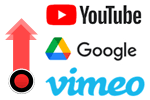 使用 Bandicut 剪輯的影片可以直接上傳到 YouTube,Google 雲端硬碟、Vimeo 影片網站,無需任何額外的影片轉換,並如果您想要的分享的話,複製分享連結可以任何人共享檔案。
使用 Bandicut 剪輯的影片可以直接上傳到 YouTube,Google 雲端硬碟、Vimeo 影片網站,無需任何額外的影片轉換,並如果您想要的分享的話,複製分享連結可以任何人共享檔案。
11. 如何逐幀精確編輯影片
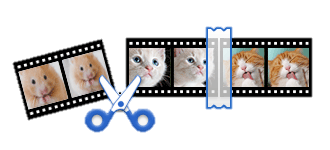 使用 Bandicut,不僅可以以「小時、分鐘、秒」為單位對影片片段進行詳細調整,還可以用「幀(Frame)」為單位進行詳細調整,讓您準確地貼上或剪下所需的場景。
使用 Bandicut,不僅可以以「小時、分鐘、秒」為單位對影片片段進行詳細調整,還可以用「幀(Frame)」為單位進行詳細調整,讓您準確地貼上或剪下所需的場景。
12. Bandicut 快速鍵(熱鍵)合集
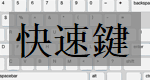 在使用 Bandicut 時,您可以使用快速鍵來快速方便地開始/停止播放或進行快速定位到幀等操作。本頁還提供了確認 Bandicut 版權資訊的方法。
在使用 Bandicut 時,您可以使用快速鍵來快速方便地開始/停止播放或進行快速定位到幀等操作。本頁還提供了確認 Bandicut 版權資訊的方法。
13. Bandicut 所有選項設定匯出和匯入
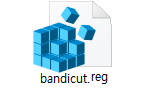 如果先解除安裝 Bandicut 然後再安裝它,或者要變更使用 Bandicut 的電腦,則可以保留目前為止使用的設定,並立即使用一模一樣的設定,那麼無需在安裝後重新設定,您的 Bandicut 設定可以簡單匯出和匯入。
如果先解除安裝 Bandicut 然後再安裝它,或者要變更使用 Bandicut 的電腦,則可以保留目前為止使用的設定,並立即使用一模一樣的設定,那麼無需在安裝後重新設定,您的 Bandicut 設定可以簡單匯出和匯入。
